Snipaste 是一款功能强大且易于使用的截图工具,它不仅能够帮助你快速截取屏幕上的内容,还能将这些截图实时贴回到屏幕上进行编辑和查看。这款软件完全免费,操作简便,只需下载安装后,按下 F1 键即可开始截图,再按 F3 键,截图就会以置顶的形式出现在桌面上。
软件特点
强大的截图功能
自动识别页面元素区域;
高精度的鼠标移动控制和截图范围控制;
取色器功能(按 F1, C, F3);
历史截图回放功能(按 /, .);
支持多屏显示;
支持高分屏。
支持将剪切板中的内容转换为图片
图像;
纯文本;
HTML 文本;
颜色信息;
位图文件:PNG, JPG, BMP, ICO, GIF 等。
图片编辑功能
放缩(使用鼠标滚轮或 /- 键);
对 GIF 图片支持加速/降速;
旋转(按 1/2 键);
对 GIF 图片支持上一帧/下一帧;
镜像翻转(按 3/4 键);
设定透明度(使用 Ctrl 鼠标滚轮或 Ctrl /- 键);
鼠标穿透(按 X 键,取消按 F4 键);
缩略图(Shift 双击鼠标);
图像标注(按空格键);
隐藏(点击双击鼠标)。
如何使用 Snipaste
截图: 按下 F1 键开始截图,选择截图区域后松开鼠标左键。
贴图: 截图完成后,按 F3 键,截图就会以置顶的形式出现在桌面上。
编辑图片: 在置顶的截图上,你可以进行放缩、旋转、透明度调整等操作。
鼠标穿透: 按下 X 键,截图就会变为鼠标穿透模式,再次按下 F4 键可以取消穿透。
常见问题
如果 Snipaste 无法运行或崩溃,请查看常见故障排除指南。
如果你想使用 Snipaste 的贴图功能,它需要常驻后台。
对于 Mac 版、Linux 版、翻转截图、GIF 视频录制等功能,请关注官方更新。
Snipaste 是一款非常实用的工具,特别是对于程序员、设计师或者经常使用电脑办公的用户,它的贴图功能可以极大地提高工作效率。快来体验 Snipaste 的强大功能吧!







 Pipette
Pipette
 BIGEMAP GIS Office
BIGEMAP GIS Office
 Praat x32
Praat x32
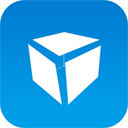 渲梦工厂
渲梦工厂
 PIX4Dmatic
PIX4Dmatic
 PIX4Dfields
PIX4Dfields
 FlipFlip
FlipFlip
 QMark
QMark
 2K公布免费第三人称英雄射击游戏《Ethos计划》
2K公布免费第三人称英雄射击游戏《Ethos计划》
 考试啦,《葫芦娃2》带来原动画细节小考卷(4)
考试啦,《葫芦娃2》带来原动画细节小考卷(4)
 王国两位君主北欧之地隐士有什么用
王国两位君主北欧之地隐士有什么用
 我的世界种子怎么种植方法
我的世界种子怎么种植方法
 崩坏学园2怎么注销崩坏怎么注销账号
崩坏学园2怎么注销崩坏怎么注销账号
 不止《生化危机》外媒精选30款恐怖佳作
不止《生化危机》外媒精选30款恐怖佳作
 王国两位君主北欧之地雷神之锤解锁顺序
王国两位君主北欧之地雷神之锤解锁顺序
 梦幻西游梦玲珑穿什么
梦幻西游梦玲珑穿什么
 功夫熊猫阿宝邀你切磋,《蛋仔派对》联动KouKouLove第二弹开启
功夫熊猫阿宝邀你切磋,《蛋仔派对》联动KouKouLove第二弹开启
 终结之王SF《街头篮球》提升胜率之失误控制
终结之王SF《街头篮球》提升胜率之失误控制